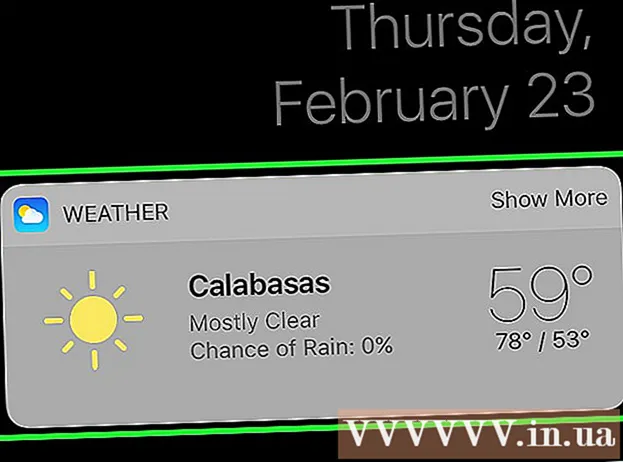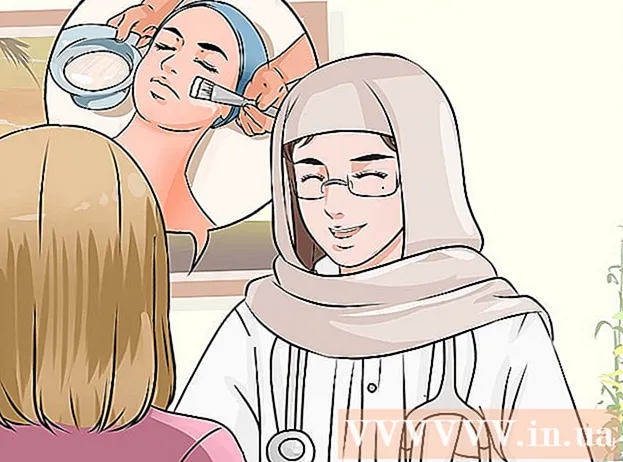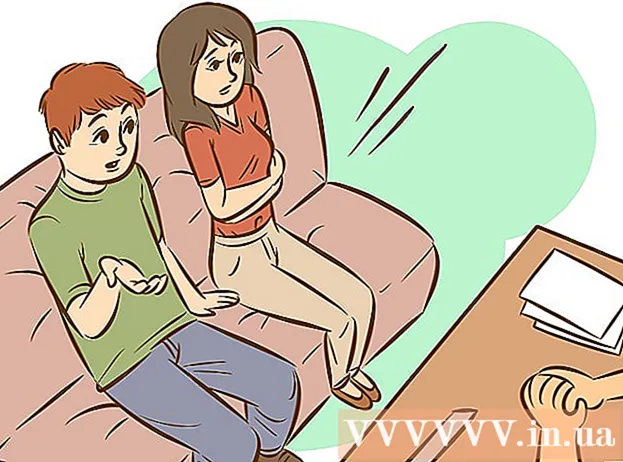लेखक:
John Pratt
निर्मितीची तारीख:
18 फेब्रुवारी 2021
अद्यतन तारीख:
1 जुलै 2024
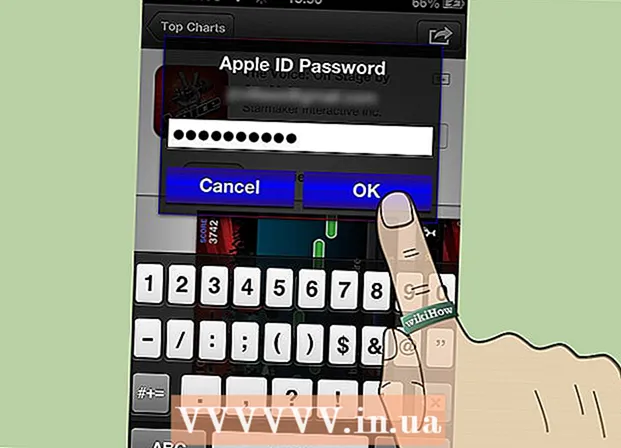
सामग्री
- पाऊल टाकण्यासाठी
- पद्धत 1 पैकी 1: आपला आयपॉड टच आपल्या PC वर जोडा
- पद्धत 2 पैकी आयपॉड टचवर आयट्यून्स अनुप्रयोग वापरणे
- टिपा
आयपॉड टचवर संगीत ठेवणे खूप सोपे आहे. संगणकावर आपला आयपॉड टच कनेक्ट करून किंवा वायफाय कनेक्शन वापरुन हे केले जाऊ शकते. आपल्या आयपॉड टचवर संगीत ठेवण्यासाठी, आपल्याला खालील चरणांचे अनुसरण करावे लागेल.
पाऊल टाकण्यासाठी
पद्धत 1 पैकी 1: आपला आयपॉड टच आपल्या PC वर जोडा
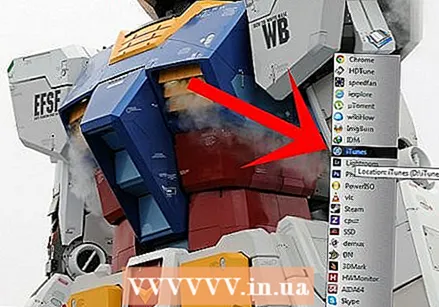 आयट्यून्स उघडा. आपण आयपॉड टच विकत घेतल्यास आपण आपल्या आयपॉड टचवर संगीत ठेवण्यापूर्वी आपण प्रथम आयट्यून्स स्थापित केले पाहिजे. आपण अद्याप हे केले नसल्यास, आपण प्रथम हे करणे आवश्यक आहे, प्रोग्राम इंटरनेट वरून डाउनलोड केला जाऊ शकतो. बीआर>
आयट्यून्स उघडा. आपण आयपॉड टच विकत घेतल्यास आपण आपल्या आयपॉड टचवर संगीत ठेवण्यापूर्वी आपण प्रथम आयट्यून्स स्थापित केले पाहिजे. आपण अद्याप हे केले नसल्यास, आपण प्रथम हे करणे आवश्यक आहे, प्रोग्राम इंटरनेट वरून डाउनलोड केला जाऊ शकतो. बीआर> - हे लक्षात ठेवणे महत्वाचे आहे की आपण आपले स्वतःचे संगीत आयट्यून्समध्ये ठेवू शकता, म्हणून आपल्याला आपले सर्व संगीत आयट्यून्स स्टोअरमधून खरेदी करण्याची आवश्यकता नाही. आपण आपल्या संगणकात फक्त सीडी लावू शकता आणि संगीत आयात करू शकता.
 आपण डाउनलोड करू इच्छित संगीत निवडा. आपण यापूर्वीच आयट्यून्समध्ये संगीत ठेवले असल्यास, आपण हे सर्व संगीत एकाच वेळी आपल्या आयपॉड टचवर ठेवू शकता. आपण अद्याप प्रोग्राममध्ये संगीत लावले नसल्यास, आपण प्रथम आपल्या आयपॉड टचवर आपण ठेवू इच्छित संगीत iTunes स्टोअरमधून शोधणे आणि डाउनलोड करणे आवश्यक आहे (किंवा ते आपल्या संगणकावरून किंवा सीडीवरून आयट्यून्सवर आयात करा).
आपण डाउनलोड करू इच्छित संगीत निवडा. आपण यापूर्वीच आयट्यून्समध्ये संगीत ठेवले असल्यास, आपण हे सर्व संगीत एकाच वेळी आपल्या आयपॉड टचवर ठेवू शकता. आपण अद्याप प्रोग्राममध्ये संगीत लावले नसल्यास, आपण प्रथम आपल्या आयपॉड टचवर आपण ठेवू इच्छित संगीत iTunes स्टोअरमधून शोधणे आणि डाउनलोड करणे आवश्यक आहे (किंवा ते आपल्या संगणकावरून किंवा सीडीवरून आयट्यून्सवर आयात करा). - आपण एखादे गाणे किंवा संपूर्ण सीडी डाउनलोड करू इच्छित असल्यास किंमतीवर (शीर्षकाच्या डावीकडे) क्लिक करा आणि ते डाउनलोड होईपर्यंत प्रतीक्षा करा आणि आपल्या आयट्यून्समध्ये घाला.
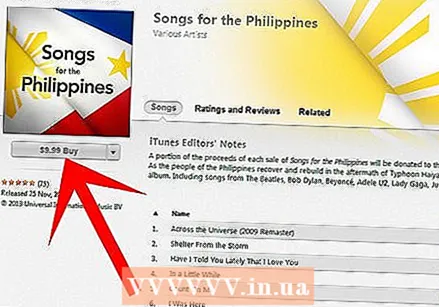
- आपण एखादे गाणे किंवा संपूर्ण सीडी डाउनलोड करू इच्छित असल्यास किंमतीवर (शीर्षकाच्या डावीकडे) क्लिक करा आणि ते डाउनलोड होईपर्यंत प्रतीक्षा करा आणि आपल्या आयट्यून्समध्ये घाला.
 आता आपला आयपॉड टच यूएसबी केबलने आपल्या पीसीला जोडा.
आता आपला आयपॉड टच यूएसबी केबलने आपल्या पीसीला जोडा.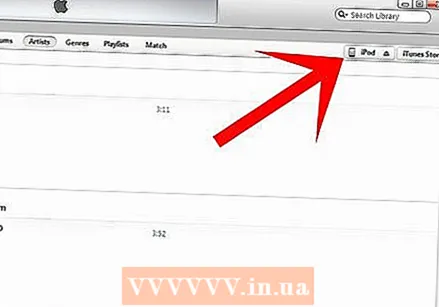 "माय आयपॉड" वर क्लिक करा. जेव्हा आपण आपला आयपॉड टच कनेक्ट केला असेल आणि आयट्यून्सशी कनेक्ट कराल, तेव्हा डिव्हाइसचे नाव प्रदर्शित केले जाईल, उदाहरणार्थ एमीचे आयपॉड. आपण या नावावर क्लिक केल्यास आपल्याला बरेच पर्याय दिसतील.
"माय आयपॉड" वर क्लिक करा. जेव्हा आपण आपला आयपॉड टच कनेक्ट केला असेल आणि आयट्यून्सशी कनेक्ट कराल, तेव्हा डिव्हाइसचे नाव प्रदर्शित केले जाईल, उदाहरणार्थ एमीचे आयपॉड. आपण या नावावर क्लिक केल्यास आपल्याला बरेच पर्याय दिसतील. 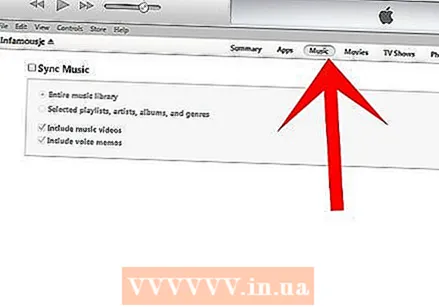 "संगीत" वर क्लिक करा. या पर्यायाद्वारे आपण आपल्या आयपॉड टचवर संगीत ठेवू शकता.
"संगीत" वर क्लिक करा. या पर्यायाद्वारे आपण आपल्या आयपॉड टचवर संगीत ठेवू शकता. 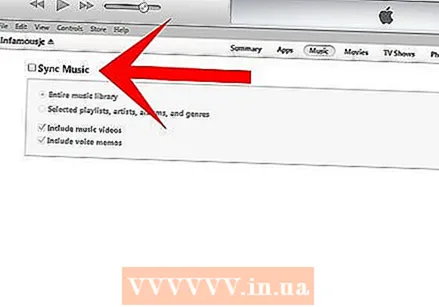 समक्रमण पर्याय निवडा. शीर्षकाच्या संगीत अंतर्गत आपल्याला समक्रमित करण्याचे दोन पर्याय प्राप्त होतील, त्या खाली दर्शविल्या आहेत:
समक्रमण पर्याय निवडा. शीर्षकाच्या संगीत अंतर्गत आपल्याला समक्रमित करण्याचे दोन पर्याय प्राप्त होतील, त्या खाली दर्शविल्या आहेत: - प्लेलिस्ट, कलाकार आणि शैली समक्रमित करा. काही गाणी किंवा प्लेलिस्ट जोडण्यासाठी हा पर्याय सर्वोत्कृष्ट आहे. सर्व गाणी आणि प्लेलिस्टच्या पुढे बॉक्स दिसतात जे आपण गाणी निवडण्यासाठी टिक करू शकता.
- संपूर्ण लायब्ररी समक्रमित करा. हे आपल्या आयट्यून्स लायब्ररीमधील सर्व संगीत आपल्या आयपॉड टचसह संकालित करते. हा आयपॉड टच अद्याप रिक्त असल्यास हा पर्याय योग्य आहे आणि आपण आपले सर्व संगीत एकाच वेळी आपल्या आयपॉड टचवर ठेऊ इच्छित असाल.
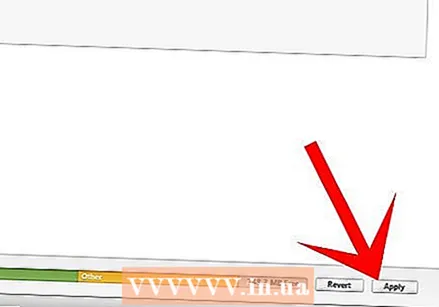 "वापरा" वर क्लिक करा. असे केल्याने निवडलेली पद्धत सुरू होईल. नंतर संगीत (संपूर्ण लायब्ररी किंवा त्यातील काही भाग) समक्रमित होईपर्यंत प्रतीक्षा करा, आपण संपूर्ण लायब्ररी पर्याय निवडल्यास, यास थोडा वेळ लागू शकेल. जेव्हा संकालन पूर्ण होते, तेव्हा आपण आपला पीसी वरून आपला आयपॉड टच डिस्कनेक्ट करू शकता आणि डिव्हाइस वापरू शकता.
"वापरा" वर क्लिक करा. असे केल्याने निवडलेली पद्धत सुरू होईल. नंतर संगीत (संपूर्ण लायब्ररी किंवा त्यातील काही भाग) समक्रमित होईपर्यंत प्रतीक्षा करा, आपण संपूर्ण लायब्ररी पर्याय निवडल्यास, यास थोडा वेळ लागू शकेल. जेव्हा संकालन पूर्ण होते, तेव्हा आपण आपला पीसी वरून आपला आयपॉड टच डिस्कनेक्ट करू शकता आणि डिव्हाइस वापरू शकता.
पद्धत 2 पैकी आयपॉड टचवर आयट्यून्स अनुप्रयोग वापरणे
- आयट्यून्स onप्लिकेशनवर क्लिक करा. हा अनुप्रयोग एखाद्या संगीत नोटाप्रमाणे दिसत आहे. अनुप्रयोग सहसा आयपॉड टचवर पूर्व-स्थापित केलेला असतो. हे लक्षात ठेवा की आपण यूएसबी केबल वापरू इच्छित नसल्यास आणि आपल्या आयपॉड टचवर संगीत ठेवण्यासाठी आपले वायफाय कनेक्शन वापरू इच्छित असल्यास आपल्याकडे वाईफाई कनेक्शन चांगले असावे.
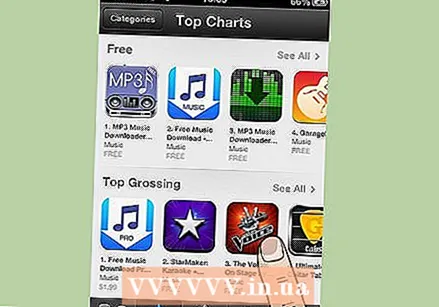 आपण डाउनलोड करू इच्छित संगीत निवडा. शैली आणि चार्ट यासह घटकांद्वारे आपण संगीत फिल्टर करू शकता. हे सर्व स्क्रीनच्या शीर्षस्थानी आढळू शकतात. आपणास स्वारस्य असू शकते असे यादृच्छिक संगीत शोधत आपण फक्त आयट्यून्सवरही आपटू शकता. आपण एक ट्रॅक, अनेक ट्रॅक किंवा संपूर्ण सीडी डाउनलोड करणे देखील निवडू शकता.
आपण डाउनलोड करू इच्छित संगीत निवडा. शैली आणि चार्ट यासह घटकांद्वारे आपण संगीत फिल्टर करू शकता. हे सर्व स्क्रीनच्या शीर्षस्थानी आढळू शकतात. आपणास स्वारस्य असू शकते असे यादृच्छिक संगीत शोधत आपण फक्त आयट्यून्सवरही आपटू शकता. आपण एक ट्रॅक, अनेक ट्रॅक किंवा संपूर्ण सीडी डाउनलोड करणे देखील निवडू शकता. - गाणे किंवा सीडीच्या किंमतीवर क्लिक करा. किंमत सीडीच्या उजवीकडे स्क्रीनच्या शीर्षस्थानी पाहिली जाऊ शकते. आपण खाली डाउनलोड करू इच्छित असलेल्या गाण्याचे डावीकडे खाली स्क्रोल करून आणि गाण्याच्या किंमतीवर क्लिक करून वैयक्तिक समस्या आढळू शकतात.
- किंमतीवर क्लिक केल्यानंतर, आपल्याला "बायको गाणे" किंवा "सीडी खरेदी करा" या शब्दांसह हिरवा बॉक्स दिसेल.
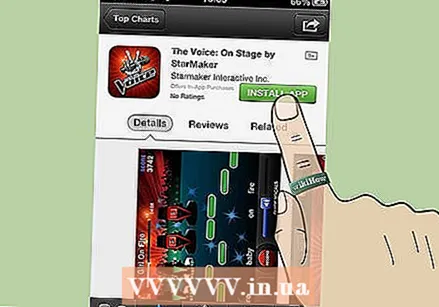
- किंमतीवर क्लिक केल्यानंतर, आपल्याला "बायको गाणे" किंवा "सीडी खरेदी करा" या शब्दांसह हिरवा बॉक्स दिसेल.
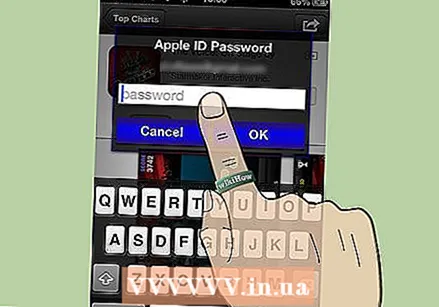 "खरेदी गाणे" किंवा "अल्बम खरेदी करा" वर क्लिक करा. हे आपल्या लॉगिन तपशीलांसाठी विचारणारी एक नवीन विंडो उघडेल.
"खरेदी गाणे" किंवा "अल्बम खरेदी करा" वर क्लिक करा. हे आपल्या लॉगिन तपशीलांसाठी विचारणारी एक नवीन विंडो उघडेल. 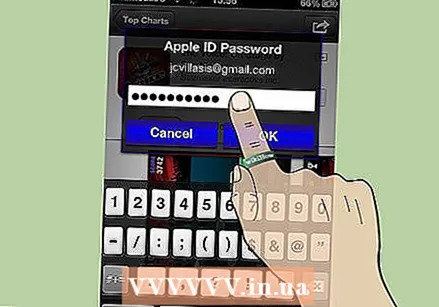 आपले वापरकर्तानाव आणि संकेतशब्द प्रविष्ट करा.
आपले वापरकर्तानाव आणि संकेतशब्द प्रविष्ट करा.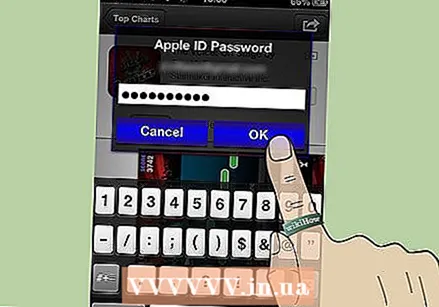 आपले वापरकर्तानाव आणि संकेतशब्द प्रविष्ट केल्यानंतर, "ओके" क्लिक करा. आपल्या इंटरनेट कनेक्शनची गती आणि डाउनलोड करण्याच्या फायलींच्या आकारावर अवलंबून गाणे किंवा सीडी डाउनलोड करण्यास काही मिनिटे लागतात.
आपले वापरकर्तानाव आणि संकेतशब्द प्रविष्ट केल्यानंतर, "ओके" क्लिक करा. आपल्या इंटरनेट कनेक्शनची गती आणि डाउनलोड करण्याच्या फायलींच्या आकारावर अवलंबून गाणे किंवा सीडी डाउनलोड करण्यास काही मिनिटे लागतात.
टिपा
- ITunes समक्रमण पूर्ण झाल्याचे दर्शवित नाही तोपर्यंत USB केबल काढून टाकू नका. आपण लवकर आयपॉड टच डिस्कनेक्ट केल्यास आपल्यावर त्या सर्व फायली नसतील.
- गाणी खरेदी करायची की नाही याचा निर्णय घेण्यापूर्वी आपण लहान तुकडे ऐकू शकता.
- आपण आयट्यून्स स्टोअरमधून संगीत खरेदी करू शकता किंवा स्पॉटिफाय वापरू शकता.
- एकाच सीडीवरून आपल्याला बरीच गाणी खरेदी करायची असतील तर संपूर्ण सीडी खरेदी करणे चांगले आहे, कारण आपण स्वस्त आहात.